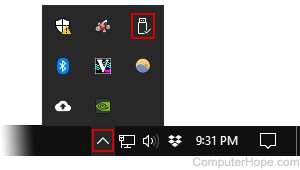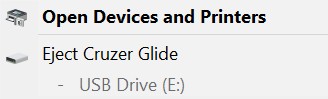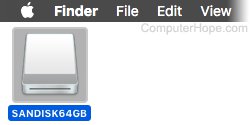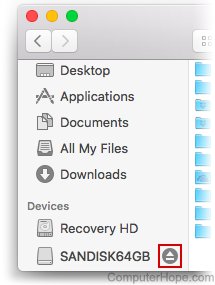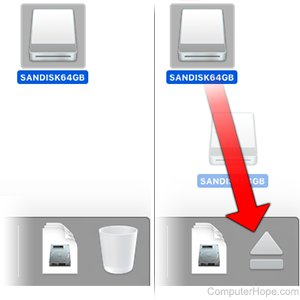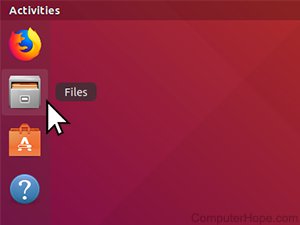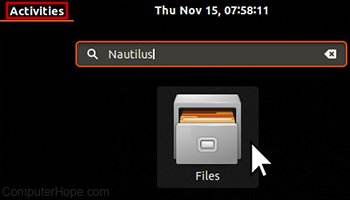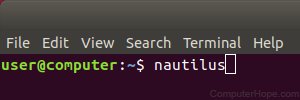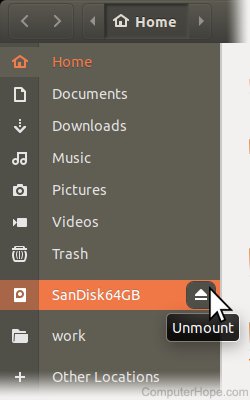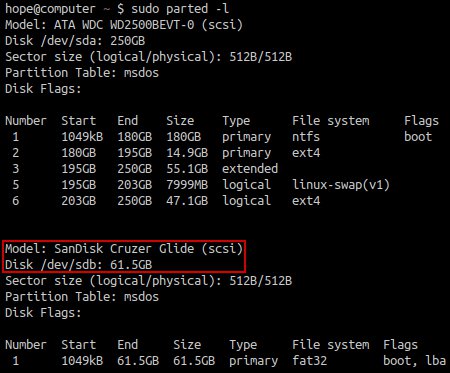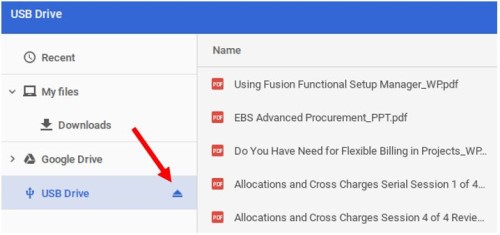Mise à jour : 08/31/2020 par Lojiciels.com
Lorsque vous avez fini d’utiliser une clé USB connectée à votre ordinateur, ne la sortez pas du port USB. Éteignez-la plutôt à l’aide de l’option d’éjection fournie par votre système d’exploitation (OS).
Les étapes de cette page peuvent également être utilisées pour éjecter en toute sécurité d’autres appareils connectés à un ordinateur via USB, y compris les smartphones.
Lorsque vous éjectez une clé USB, vous dites au système d’exploitation que la clé est sur le point d’être déconnectée. Le système d’exploitation effectue toutes les opérations de lecture ou d’écriture sur la clé et la démonte de l’ordinateur.
Si vous n’éjectez pas une clé USB avant qu’elle ne soit déconnectée, ses données pourraient être corrompues, car le système d’exploitation utilisait la clé lorsqu’elle a été déconnectée. Pour cette raison, il est préférable de toujours éjecter votre clé USB avant de la déconnecter physiquement de votre port USB.
Les systèmes d’exploitation Windows, macOS X, Linux et Chrome OS offrent chacun une méthode sûre pour éjecter une clé USB.
Contenu
Ejecter une clé USB dans Windows
Utilisation de la zone de notification
- Dans la zone de notification de la barre des tâches, cliquez sur la flèche vers le haut pour afficher les éléments de la barre de notification. Ensuite, cliquez avec le bouton droit de la souris sur l’icône Ejecter les médias
icône.
- Un menu énumère les supports amovibles que vous pouvez éjecter. Cliquez sur le nom de votre clé USB. Dans cet exemple, l’option d’éjection de la clé USB est appelée « Eject Cruzer Glide ».
Après avoir cliqué sur l’option d’éjection, attendez un message indiquant qu’il est possible de retirer le matériel en toute sécurité avant de retirer la clé USB de votre ordinateur.
Utilisation de l’explorateur de fichiers
- Ouvrez l’explorateur de fichiers en appuyant sur Gain+E.
- A gauche, cliquez sur Ce PC.
- A droite, cliquez sur votre clé USB avec le bouton droit de la souris.
- Sélectionnez Ejecter.
Ejecter une clé USB dans macOS
Avec le raccourci clavier ⌘+E
- Localisez la clé USB sur votre bureau. Cliquez dessus une fois pour la sélectionner.
- Sur votre clavier, appuyez sur ⌘+.E pour éjecter la clé USB.
Dans Finder
- Ouvrez le Chercheur utilité. Sur la gauche, localisez votre clé USB sous Dispositifs.
- Cliquez sur le bouton icône d’éjection (⏏) à droite de la clé USB.
Utilisation des déchets
- Localisez la clé USB sur votre bureau.
- Glissez-déposez la clé USB dans l’icône de la poubelle. Lorsque vous commencez à faire glisser un disque amovible, tel que votre clé USB, la corbeille se transforme en icône d’éjection (⏏). Lorsque vous déposez le disque sur l’icône d’éjection, le disque est éjecté. Aucune donnée n’est supprimée en utilisant l’icône Corbeille de cette façon.
Vous pouvez maintenant retirer la clé USB de votre ordinateur en toute sécurité.
Ejecter une clé USB sous Linux
Dans un système d’exploitation Linux, vous pouvez éjecter une clé USB dans votre gestionnaire de fichiers, ou dans l’interpréteur de commandes en ligne.
Exemple de gestionnaire de fichiers : Nautilus
Dans cet exemple, nous allons éjecter une clé USB en utilisant Nautilusle gestionnaire de fichiers par défaut d’Ubuntu. Nautilus ressemble beaucoup à l’explorateur de fichiers de Windows. (Votre gestionnaire de fichiers peut être différent si vous utilisez un autre système d’exploitation Linux).
Ouvrez une nouvelle fenêtre Nautilus en cliquant sur le raccourci de votre dock. Il ressemble à une armoire à dossiers, étiquetée Fichiers.
Ou, cliquez sur Activités (à gauche de votre barre de tâches). Dans la boîte de recherche, tapez Fichiersou Nautilus. Dans les résultats de la recherche, cliquez sur le bouton Fichiers icône.
Ou bien, ouvrir un terminal (CtrlAltT), type nautiluset appuyez sur la touche Entrée.
Dans la fenêtre du gestionnaire de fichiers Nautilus, vous trouverez votre clé USB dans la liste de gauche. Cliquez sur l’icône d’éjection (⏏) à côté du nom du disque.
Votre disque est retiré de la liste, et une notification vous informe qu’il est possible de retirer la clé USB en toute sécurité.
Ejection du shell Linux
Dans chaque système d’exploitation Linux, l’administrateur peut éjecter une clé USB montée avec le eject en précisant le nom du dispositif de la clé USB.
Par exemple, si votre clé USB est montée comme nom de dispositif /dev/sdcet que vous êtes un sudoer (droits d’administrateur), vous pouvez l’éjecter avec la commande
sudo eject /dev/sdc
Ici, la sudo signifie « exécuter la commande suivante en tant qu’administrateur ». Lorsque vous appuyez sur la touche Entrée, vous êtes invité à saisir votre mot de passe.
Lorsque la commande est exécutée, toutes les opérations d’entrée/sortie en attente pour le dispositif spécifié sont forcées de se terminer immédiatement, comme si vous aviez exécuté la sync commande. Ensuite, l’appareil est démonté, comme si vous aviez exécuté umount.
Si le eject est réussie, la commande n’affiche aucune sortie. Vous pouvez déconnecter votre clé USB en toute sécurité.
Déterminer le nom du dispositif de votre clé USB
Si vous n’êtes pas sûr du nom du dispositif de votre clé USB, vous pouvez le lister avec a quitté.
Le nom du dispositif de votre clé USB est /dev/sdxoù x est une lettre minuscule a–z.
Listez vos appareils montés en exécutant partie -l comme racine, ou avec sudo:
sudo parted -l
Dans cet exemple, le disque /dev/sdb est notre clé USB, donc la commande d’éjection serait :
sudo eject /dev/sdb
Ejecter une clé USB dans Chrome OS
- Ouvrez le Fichiers sur l’appareil Chrome OS.
- Dans le volet de navigation de gauche, trouvez la clé USB.
- Cliquez sur l’icône d’éjection à droite de la clé USB. Lorsque la clé USB disparaît de l’écran Fichiers il est possible de retirer la clé USB de l’appareil Chrome OS en toute sécurité.